Como exibir o uso detalhado da bateria no iOS 9
Seu iPhone armazena algumas informações sobre o uso da bateria pelos vários aplicativos do dispositivo, o que pode ser útil se você achar que a bateria está esgotando rapidamente. Você pode ver qual a proporção de sua bateria usada por cada aplicativo, por quanto tempo esse aplicativo estava ativo e em uso na tela, bem como por quanto tempo estava em execução em segundo plano. Basta seguir o nosso tutorial abaixo para ver onde essas informações podem ser encontradas.
Se você achar que a bateria está esgotando muito rapidamente, o modo de baixa energia pode ser benéfico. No entanto, se você precisar de alguns dos recursos afetados pelo modo de baixa energia, o carregamento de um carregador portátil poderá fornecer o pequeno aumento de bateria extra necessário para você passar o dia.
Encontre mais detalhes sobre o uso da bateria no seu iPhone
As etapas deste artigo foram escritas usando um iPhone 6 Plus, no iOS 9. Essas instruções mostrarão como ver o uso da bateria de aplicativos individuais em seu iPhone, além de quantos minutos cada um desses aplicativos esteve na tela e como muitos minutos eles estavam correndo em segundo plano. Isso pode ser feito com as configurações de estoque no iOS 9 e não requer o download de aplicativos adicionais.
- Abra o menu Configurações .
- Selecione o menu Bateria .
- Aguarde o carregamento da seção Uso da bateria e toque no ícone do relógio na parte superior direita da seção.

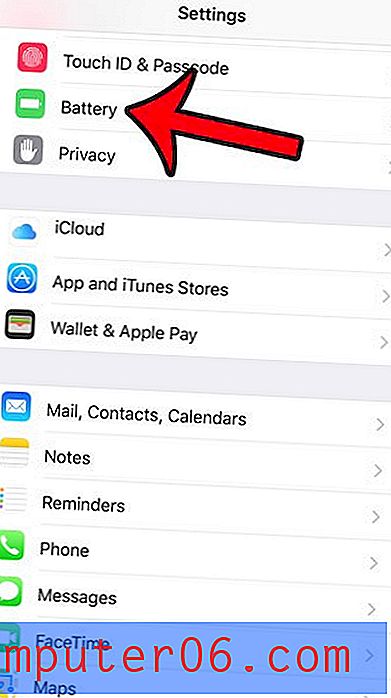
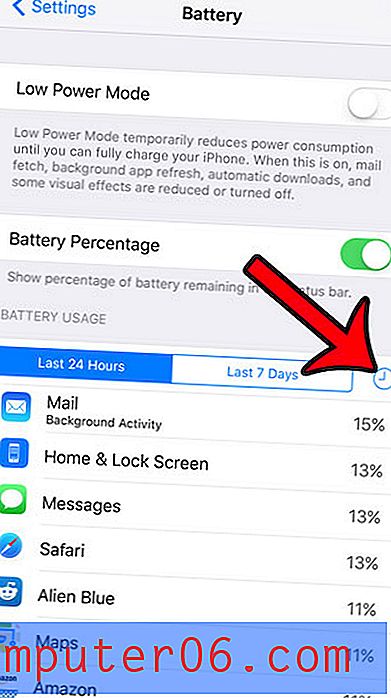
Você poderá visualizar o tempo do aplicativo na tela e o tempo do aplicativo em segundo plano para cada aplicativo listado. Você também pode alternar entre as últimas 24 horas e os últimos 7 dias usando as guias na parte superior da seção.
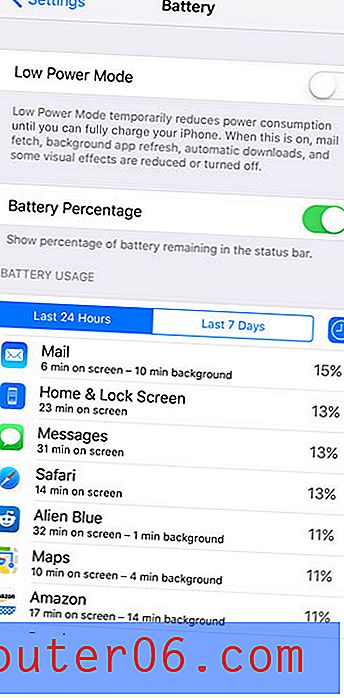
Se você atualizou para o iOS 9, pode ser uma boa ideia verificar as configurações do Wi-Fi Assist no seu dispositivo. Esse recurso destina-se a mantê-lo on-line se o sinal Wi-Fi ficar fraco, mas pode resultar no uso de muitos dados do seu celular.



